Versions Compared
Key
- This line was added.
- This line was removed.
- Formatting was changed.
The section is intended to work with user directory of Active Directory.
Поиск
Поиск осуществляется в разделе Пользователи.
Быстрый поиск
Введите в строку поиска Имя, Фамилию, Номер телефона или Email полностью или частично.
Расширенный поиск
Нажмите Расширенный поиск и введите один или несколько критериев, Имя, Фамилию, Номер телефона или Email полностью или частично.
Профиль пользователя
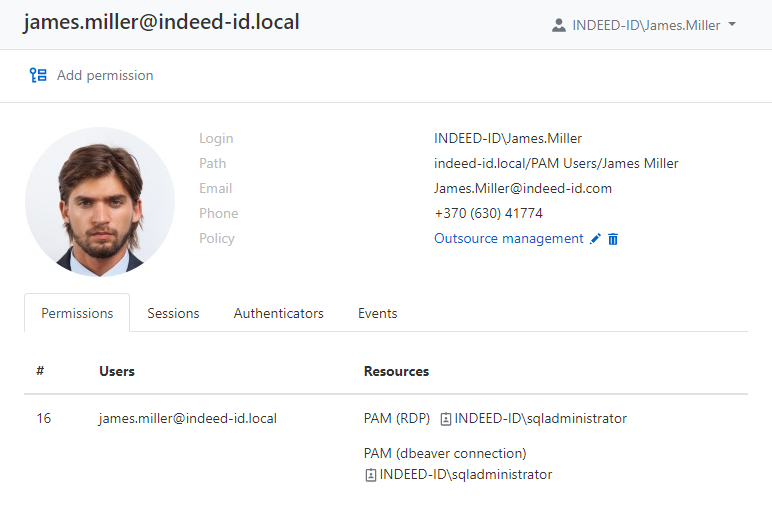 Image Removed
Image Removed
Профиль отображает данные пользователя Active Directory:
Search
Search is located in the Users section
Quick search
Enter your First Name, Last Name, Phone Number or Email in whole or in part in the search bar.
Extended search
Click Extended Search and enter one or more criteria: First Name, Last Name, Phone Number or Email in whole or in part.
User profile
The profile displays the data of an Active Directory user:
Username - the name used to login to the system.
Path
- LDAP.
Email -
email address.
Phone -
user phone number.
- Policy - user-specific session policy.
Photo - user photo from Active Directory (thumbnailPhoto attribute).
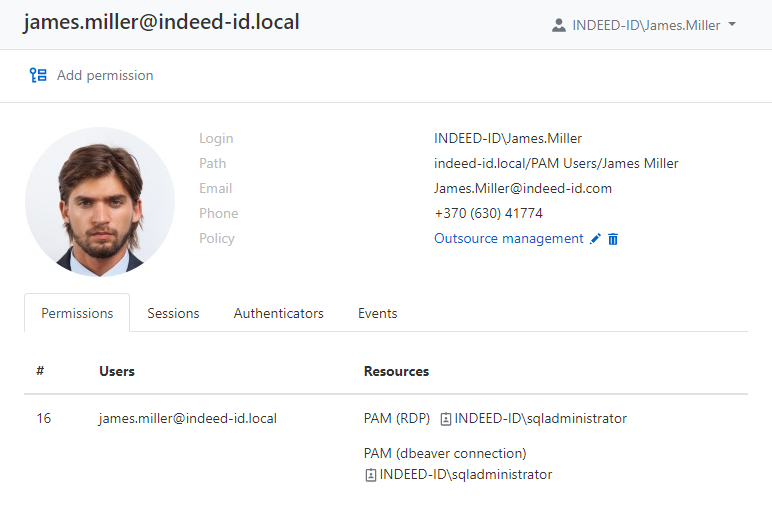 Image Added
Image Added
Permissions
The user permissions are displayed in the Permissions tab.
The following data is displayed for every permission:
- # - permission number.
- Users - the Active Directory user, the permission is given to.
- Resources - the resources that RDP, SSH or web session can be started at under the account specified in the permission. Next to the resource name there is the privileged account that is used to access the resource.
- Permission status icons - A status tooltip will be displayed on mouse hover.
Sessions
All active and finished sessions of the user are available in the Sessions tab.
The following data is displayed for every session:
- User - An Active Directory directory user, which initiated the session.
- Account - Privileged account, which is used to open the RDP, SSH or Web session.
- Resource - The resource on which the RDP, SSH or Web session was opened on behalf of the privileged account.
- Connection address - The actual address used to open the session.
- Duration - The duration of the session.
- Connection - Remote Connection Type (RDP, SSH, User connection types)
- Connected to PAM - Date and time when the session was opened.
- Finished - Date and time when the session was finished.
- State - Displays the current state of the session (active, finished or aborted).
To view detailed information about the session, you must click on it. To show all sessions for this user, click Show all.
Authenticators
The user authenticators are displayed in the Authenticators tab.
Events
The user events are displayed in the Events tab.
The following data is displayed for every event:
Creation time - date and time when the event was created.
Code - is the event code.
Event - is the event description.
Component - is the Indeed PAM component that generated the event.
Initiator - is the account that initiated the event generation.
To view detailed information about the event, you must click on it. To show all events for this user, click Show all.
Resetting user authenticator
- Open the user profile and go to the Authenticators tab.
- Click
 Image Added to the right of the required authenticator
Image Added to the right of the required authenticator
Разрешения
Все разрешения пользователя доступны на вкладке Разрешения.
Для каждого разрешения отображаются следующие данные:
- № - порядковый номер разрешения.
- Пользователи - пользователь каталога Active Directory, для которого выдано разрешение.
- Ресурсы - ресурсы, на которых может быть открыта RDP, SSH или web-сессия от имени учётной записи, указанной в разрешении. Рядом с именем ресурса указана привилегированная учетная запись, которая используется для доступа к ресурсу.
- Значки статуса разрешения - подсказка о статусе отобразится при наведении курсора мыши.
Сессии
Все активные и завершённые сессии пользователя доступны на вкладке Сессии.
Для каждой сессии отображаются следующие данные:
- Пользователь - пользователь каталога Active Directory, который инициировал сессию.
- Учётная запись - учётная запись, которая используется для открытия RDP, SSH или web-сессии.
- Ресурс - ресурс, на котором была открыта RDP, SSH или web-сессия от имени учётной записи.
- Адрес подключения - фактический адрес, используемый при открытии сессии.
- Длительность - длительность сессии.
- Подключение - тип удаленного подключения (RDP, SSH, пользовательские типы)
- Подключение к PAM - дата и время открытия сессии.
- Завершение - дата и время закрытия сессии.
- Состояние - отображает текущее состояние сессии (активная, завершенная или прерванная).
Для просмотра подробной информации о сессии необходимо нажать на нее. Чтобы вывести все сессии для данного пользователя, нажмите кнопку Показать все.
Аутентификаторы
Все зарегистрированные аутентификаторы пользователя доступны на вкладке Аутентификаторы.
События
События пользователя доступны на вкладке События, здесь отображаются последние 5 событий.
Для каждого события отображаются следующие данные:
- Время создания - дата и время создания события.
- Код - код события.
- Событие - описание события.
- Компонент - компонент Indeed PAM, который сгенерировал событие.
- Инициатор - учётная запись, которая инициировала генерацию события.
Для просмотра подробной информации о событии необходимо нажать на него. Чтобы вывести все события для данного пользователя, нажмите кнопку Показать все.
Сброс аутентификатора пользователя
- .
| Backtotop | ||||
|---|---|---|---|---|
|
| Divbox | ||||
|---|---|---|---|---|
| ||||
|